投影仪连接笔记本无信号怎么办_投影仪无信号如何解决(解决办法)
投影仪是一种利用光学元件将工件的轮廓放大,并将其投影到影屏上的光学仪器。它可用透射光作轮廓测量,也可用反射光测量不通孔的表面形状及观察零件表面。投影仪特别适宜测量复杂轮廓和细小工件,如钟表零件、冲压零件、电子元件、样板、模具、螺纹、齿轮和成型刀具等,检验效率高,使用方便;广泛应用于计量室、生产车间,对仪器仪表和钟表行业尤为适用。
投影仪,又称投影机,是一种可以将图像或视频投射到幕布上的设备,可以通过不同的接口同计算机、VCD、DVD、BD、游戏机、DV等相连接播放相应的视频信号。投影仪目前广泛应用于家庭、办公室、学校和娱乐场所,根据工作方式不同,有CRT,LCD,DLP等不同类型。
投影仪连接笔记本的连接方法
1、链接投影仪和笔记本前一定要将投影仪和笔记本关掉,否则可能会使笔记本和投影仪的接口烧坏。
2、将机箱上的蓝色插头(APG)插入笔记本上对应的APG接口上,插紧。如需要声音输出的笔记本电脑,将机箱上的音频线插入相应的接口:绿色为音频接口,红色为麦克风接口。
3.、在所有接口链接后,打开电源。先开投影仪,再打开电脑,以便投影仪接收电脑信号。使用完成后,电脑和投影仪可以一起关闭,断电后,将接头拔掉。
4、如果在电脑打开后没有信号,需要将信号进行切换。此时只要按住笔记本电脑的Fn(功能键),然后同时按下标识为LCD/CRT 或显示器图标的对应功能键,进行切换即可。如不成功,可以多切换几次。
投影仪连接笔记本无信号什么原因
第一步:分辨率不匹配
为什么要强调分辨率相同呢?因为投影仪的标准分辨率普遍低于笔记本电脑,一旦笔记本设置分辨率过高,超出了投影仪的最大标准分辨率,那画面不可能显示;另外,即使笔记本设定的分辨率在投影仪的可接受范围内,如果分辨率不同,画面将仅依照(笔记本、投影)设定的分辨率中最小的标准显示,得不到最佳图像效果。
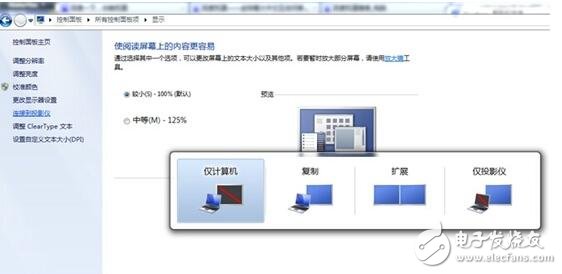
第二步:组合功能键错误
根据笔记本电脑型号的不同按以下功能键:
Dell:Fn+F8
HP:Fn+F4
ThinkPad:Fn+F7
东芝:Fn+F5
Acer:Fn+F5
Fujitsu:Fn+F10
Samsung:Fn+F4
Sony:Fn+F7
Asus:Fn+F8
BENQ,PANASONIC,NEC,SHARP,联想:Fn+F3
第三步:接口错误
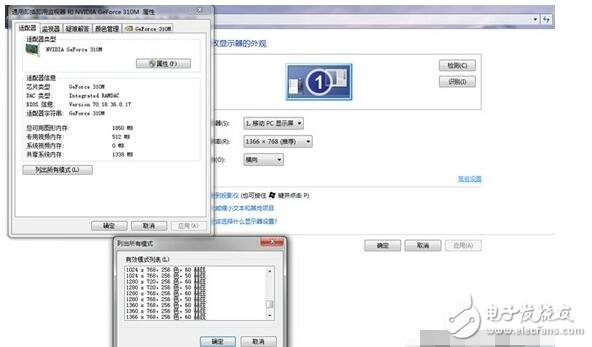
笔记本输出口为VGA,就是有15个孔的梯形插口;投影机输入口也是15孔的,上面有INPUT就是进的意思,不要插在了OUT上,再选择投影机菜单的信息输入:VGA1,电脑1,RGB1都行。
第四步:显卡驱动不支持
在电脑桌面上点击鼠标右键,依次选择属性——设备——高级——找到显卡设置项,调整显示刷新频率为75HZ。
看到这里,笔者相信,“笔记本连接投影仪无信号”对你来说将不再是个问题,那赶紧行动起来吧。看看究竟是哪方面导致自己的笔记本连接投影仪无信号。
投影仪无信号的检查步骤
1、检查投影机与电脑连接使用的是VGA线还是HDMI线
2、如果是VGA连接,请检查投影机是否选择到VGA或者电脑模式,如果是HDMI连接的话,请检查投影机是否选择HDMI模式,也就是信号源输入的选择
3、连接的设备如果是台式机,需要根据投影机的分辨率调整电脑分辨率,通常刷新频率调至60赫兹就可以,有些更高,最好逐个试下,然后关机,重新使用VGA连接投影机,再开机即可
连接投影机的如果是笔记本的话,需要按下键盘左下角的FN+FX(F1--F12其中一个切换显示的按键),通常,切换双显有3种模式,您可以同时按下一次,两次,三次,试下
4、如果以上操作没问题,投影机仍显示无信号的话,您可以换根连接线试试了 投影机没信号
投影仪无法输出电脑信号的解决方法:
1、投影仪有信号输出到投影布上,说明投影仪没有问题;投影仪上的input键就是让投影仪自动搜索电脑信号,“A信号输出”就是VGA信号(电脑等的输出信号)的输出。“无Memory Stick”对电脑输出信号到投影上没有影响。
2、确认电脑没有问题,且在电脑上进行了切换
3、重新启动电脑,看投影仪能否检测到电脑信号。
4、看电脑显示器的分辨率,太高了可能会超出投影仪的显示范围而无法显示,一般是1024*768
5、看显卡的刷新频率,显卡的刷新频率也可能影响到无法正常输出到投影仪,一般设置为60MHZ。
6、在桌面空白处按右键,然后选择“属性”,然后再选择“设置” ,然后取消选择“将Windows桌面扩展到监视器上”。
7、经过上面的所有检测后还是不行,最后技术人员让我修改投影仪的菜单。 按menu进入投影仪的菜单,然后移动到第三项(一个小箱子形状),然后把A信号输出修改为“电脑”,设置好后退出菜单,再按input键搜索信号,电脑信号成功输出到投影仪上。
非常好我支持^.^
(61) 63.5%
不好我反对
(35) 36.5%
相关阅读:
- [电子说] 复眼照明的基本工作原理是什么? 2023-09-20
- [电子说] 康佳即将掀起革新风暴:E20Pro全封闭式光机投影仪,真的来了? 2023-09-16
- [电子说] 坚果N1S Pro 4K亮出杀手锏,零散斑画质为用户带来极致观影 2023-09-15
- [电子说] 当贝X5 Ultra搭载ALPD5.0超级全色激光技术,投影市场迎来颠覆性变革! 2023-09-08
- [电子说] 希影H9 Max家庭K歌影院:打造全方位的家庭娱乐中心 2023-09-07
- [电子说] 当贝在IFA 2023推出首款搭载Google TV的超薄激光投影仪当贝Atom 2023-09-06
- [电子说] 橙子数字出席中国-东盟(马来西亚 泰国)产业对接会,共谋合作新机遇! 2023-08-31
- [测量仪表] 各种光学仪器成像原理图解大全 2023-08-30
( 发表人:陈翠 )
